使用过演示文稿的朋友们都知道,常常会在幻灯片的内容上使用超链接可以快速翻到需要的那一页幻灯片。下面小编就来告诉大家如何在WPS演示中使用超链接的命令,一起来看看吧。新建默认模板wps演示文稿,内容版式为空白版式。单击在线素材中的目录项,单击目录选项卡,选中其中一种目录,右击选择快捷菜单中的“插入&rd......
WPS word里如何设置编号和文字不分开
WPS教程
2021-10-09 12:57:27
Word里如何设置编号和文字不分开?很多时候我们都会遇到这样一种情况,就是当我们编号的时候,数字和文字总是会中间隔一大块距离,今天就教大家一个小技巧来解决这个困难。
首先我们点击开始,在下方的工具栏中点击序号排序,具体操作如下图所示:
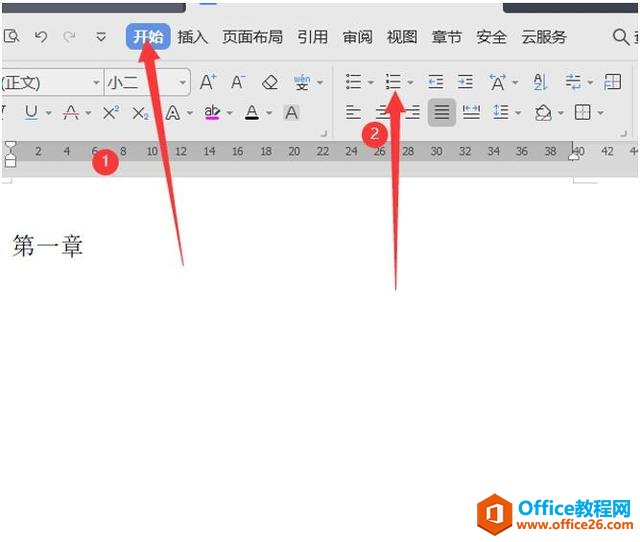
这样一来,我们就看到数字和文字之间隔着一块空:

首先我们点击顶部菜单栏中的视图,在下方工具栏中勾选标尺功能,这时候就出来了标尺:
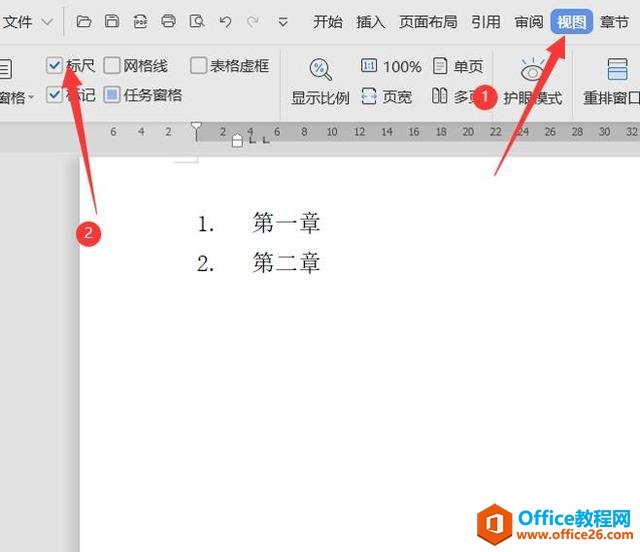
我们选中文字部分,然后我们将标尺调整位置,让文字和数字编号靠近:
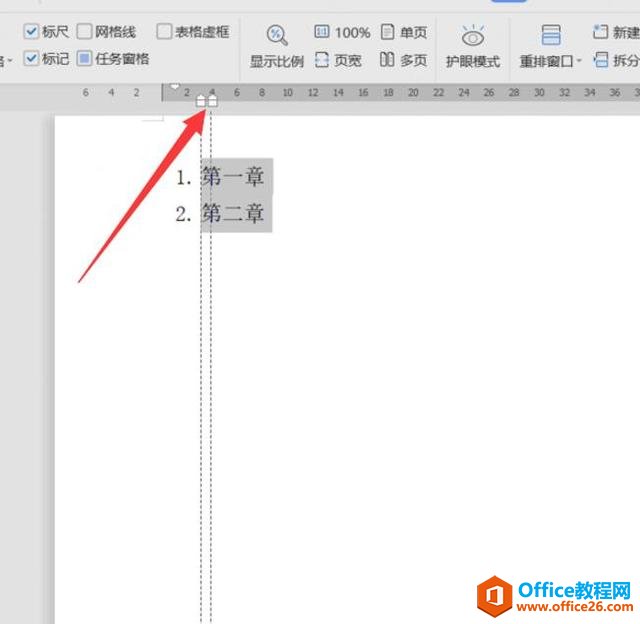
这样文字和编号中间就没有多余的距离,编号和文字就不分开了,而且我们继续回车进行排序,也不会出现空格了,还能够实现连续排序的功能:
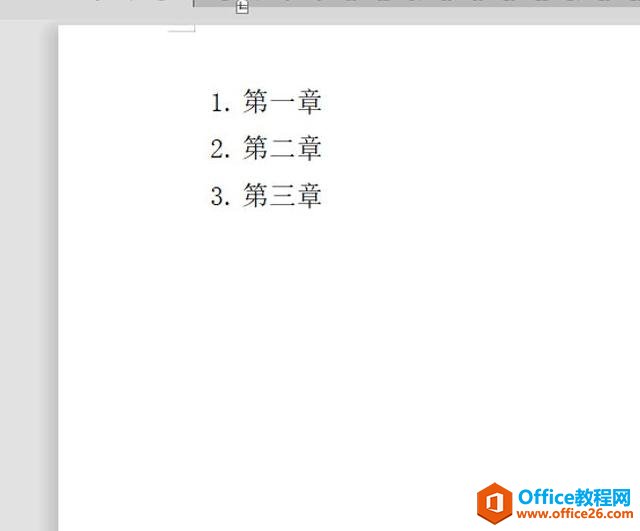
相关文章





